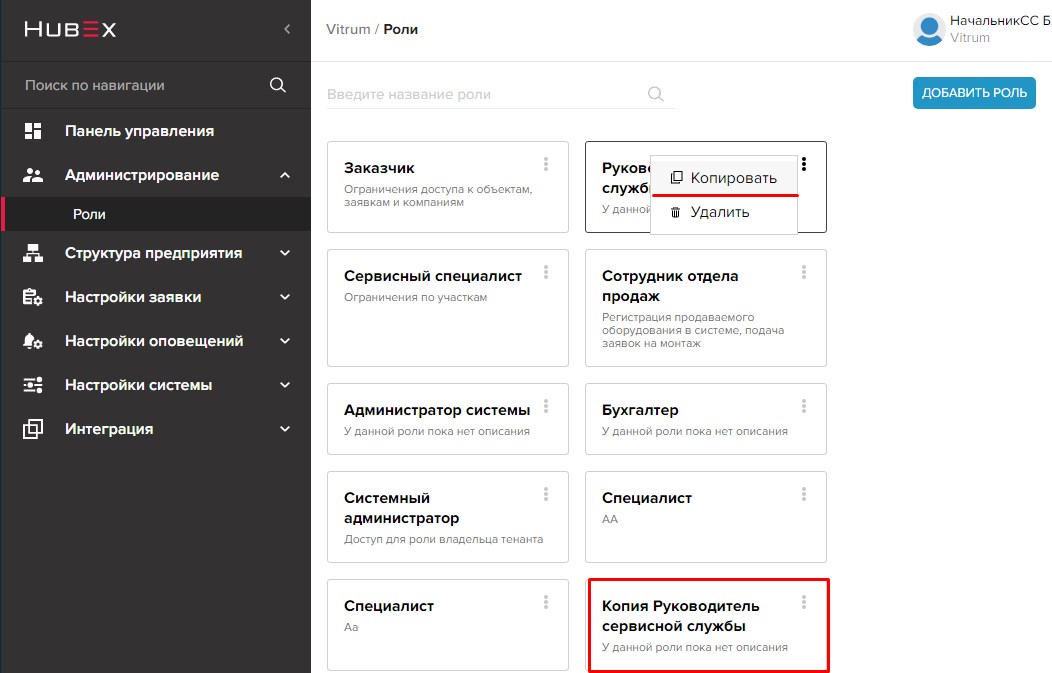Настройка Ролей
В этом разделе вы узнаете:
- Что такое Роль;
- Как создать и настроить Роль;
- Как настроить доступ пользователей в разрезе участков;
- Дополнительные функции интерфейса создания и редактирования Ролей.
Что такое Роль
Роль – набор прав и полномочий, которые определяют уровень доступа пользователя.
С помощью ролей настраивается видимость различных разделов и данных, возможности взаимодействия с этими данными, а также доступ к приложениям исполнителя, заказчика и web-версии. Роль устанавливается в карточке пользователя системы. Подробнее читайте в статьях: Создание пользователя вашей системы,Создание заказчика.
Пример базовых ролей и их описание:
- Заказчик – пользователь, который может работать только в приложении для заказчика и создавать заявки только по объектам компании-заказчика. Не видит объекты других заказчиков, не имеет доступа к остальным заявкам, созданным нашей компанией, не видит наших сотрудников, аналитику, склады и карты.
- Сервисный специалист – сотрудник-исполнитель нашей компании, который может создавать и (или) выполнять заявки. Для него доступен перевод заявки по определенным стадиям. Также может создавать новое оборудование с помощью функционала маркировки. Работает в приложении исполнителя. Для сервисного специалиста может быть настроен доступ в разрезе участков.
- Диспетчер (оператор или офисный сотрудник) – сотрудник нашей компании, который может создавать и выполнять заявки. Имеет доступ ко всем компаниям-заказчикам и их объектам. Может переводить заявку на любую стадию. Может назначить любого исполнителя на любом участке.
Как создать и настроить Роль
Для создания и настройки Роли перейдите в консоль администратора в меню Администрирование - Роли. В справочнике вы увидите уже созданные Роли в виде отдельных плиток с описанием. Нажмите кнопку Добавить роль. При создании новой Роли вы можете взять за основу уже существующую и скопировать ее настройки, а затем отредактировать полномочия. В поле Создать новую роль на основе шаблона укажите настройки какой Роли вы хотите скопировать. Вы можете пропустить этот шаг и назначить все полномочия самостоятельно.
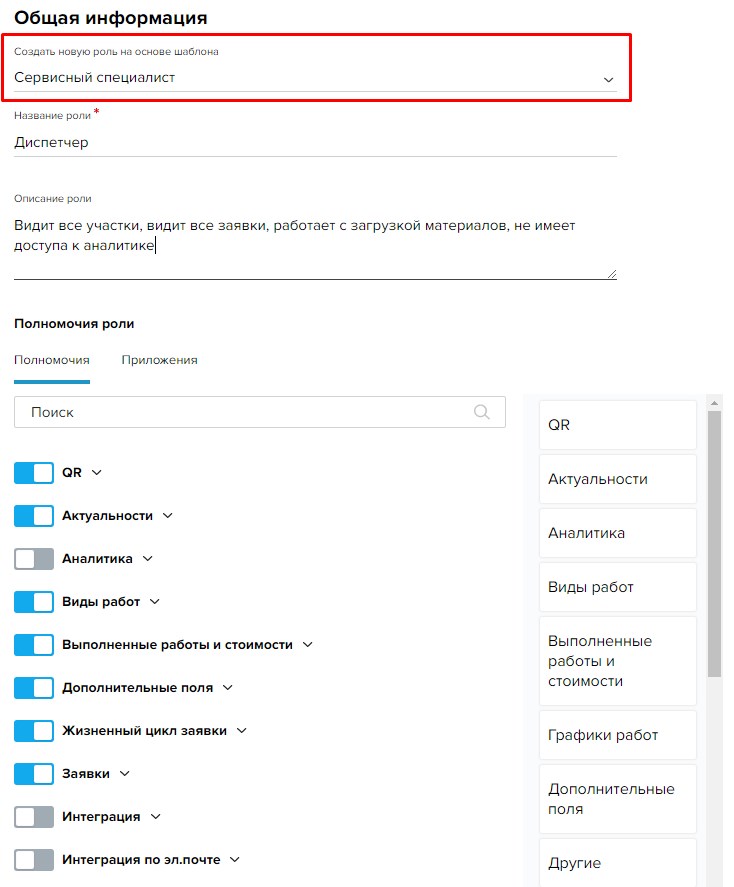
Настройка ролей содержит два раздела:
- Полномочия - это основной раздел настройки доступа к элементам интерфейса системы и
справочникам. Полномочия
представляют собой тематические блоки. Например, импорт, экспорт,
копирование и другие действия с Заявками находятся в блоке Заявки.
Вы можете назначить права сразу на весь блок, переместив переключатель вправо. Либо можете развернуть блок и сделать детальную настройку по пунктам.
Каждый тематический блок содержит одну или две группы:
- Элементы интерфейса: здесь вы можете настроить видимость пунктов основного меню и консоли администрирования, например, скрыть меню Карты, Аналитика, Жизненный цикл и т.д.;
- Справочники: здесь вы можете настроить доступ к отображению данных в справочниках. Например, разрешить просматривать список объектов, которые относятся только к участку пользователя;
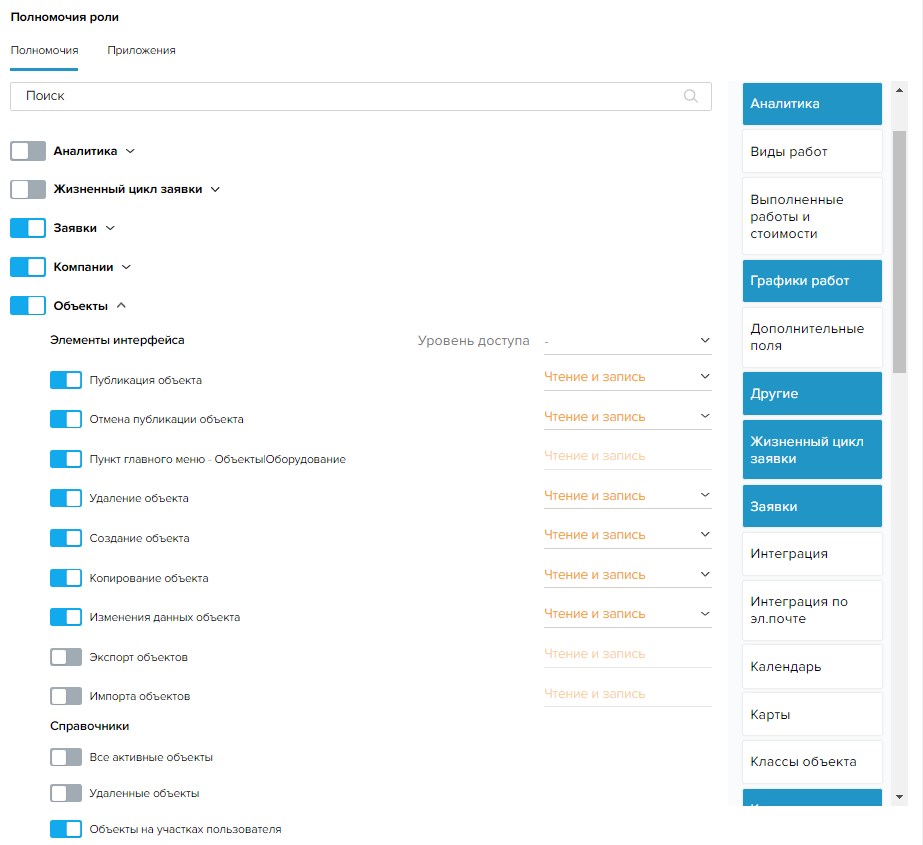
Отдельно можно выделить блок API полномочия. В нем содержатся права доступа к различным методам взаимодействия с данными. Например, для того чтобы создать новый объект, не достаточно включить в блоке Объекты - Создание объекта, необходимо также включить настройку API полномочия - Метод создания нового объекта. Подобных методов в настройках очень много, поэтому мы рекомендуем включать этот блок полностью для всех ролей.
- Приложения: раздел для настройки доступа к приложениям и электронному паспорту объекта.
Например, для заказчика
нужно сделать доступным только мобильное приложение заказчика.
Электронный паспорт объекта - карточка Объекта, которую увидит пользователь при сканировании QR-кода этого Объекта. Подробнее читайте в статье: QR-коды и паспорт объекта.
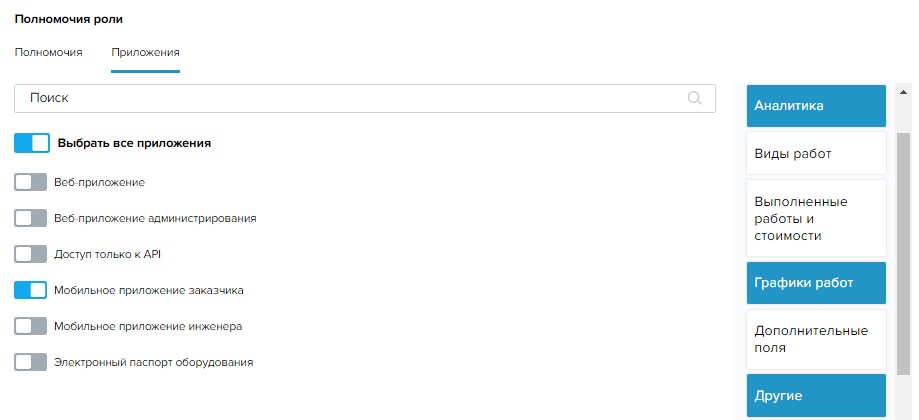
Для каждой активной настройки элементов интерфейса можно настроить уровень доступа:
- Чтение и запись означает, что элемент будет доступен пользователю для просмотра и выполнения каких-либо действий: нажать кнопку, отредактировать поле. Этот уровень доступа устанавливается по умолчанию.
- Чтение и обязательная запись означает, что элемент будет доступен пользователю для просмотра и обязательного редактирования. Например, если вы хотите, чтобы пользователь обязательно заполнил поля Ставка исполнителя и Стоимость вида работ в выполненных работах, тогда установите для этих полей значение доступа Чтение и обязательная запись.
- Только для чтения означает, что пользователь будет видеть поле на форме, но не сможет его отредактировать.
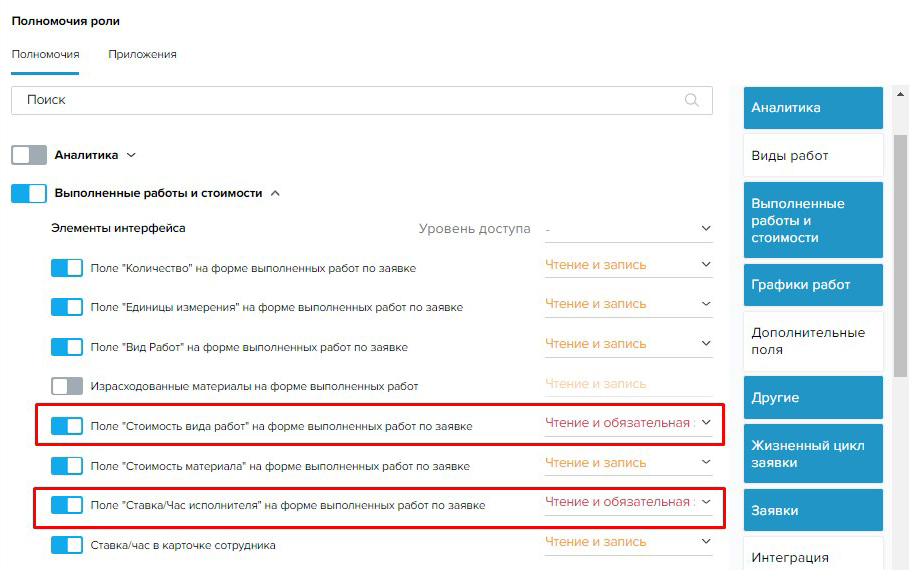
Обратите внимание! Для Заявки существует дополнительный функционал настройки доступа к основным и дополнительным полям формы. Он находится в меню Настройки заявки - Поля на форме заявки. Переходить к нему следует, когда у вас уже созданы Роли и Стадии заявки. Подробнее читайте в статьях: Поля на форме заявки, Стадии заявки. Например, с помощью этого функционала можно разрешить или запретить различным ролям пользователей изменять Исполнителя на разных Стадиях заявки, разрешить редактировать Компанию-заказчика в заявке только администратору или руководителю, запретить писать комментарии и устанавливать рейтинг специалиста.
Как настроить доступ пользователей в разрезе участков
Рассмотрим пример: необходимо настроить Роль для сервисного специалиста таким образом, чтобы он смог работать только с Объектами на своих участках и видел Заявки только своих участков.
Участок – классификация объектов, типов заявок, сотрудников, заказчиков по различным критериям: географическим, функциональным и т.д. Например, участком могут быть разные города. А следовательно, мобильным сотрудникам (сервисным специалистам) не нужно видеть данные, которые не относятся к его городу.
Чтобы настраивать доступ по участкам для сервисного специалиста, сначала необходимо заполнить Участок в карточке Сотрудника, Объекта и Типа заявки. Подробнее читайте в статье: Настройка участков.
Чтобы с помощью Ролей настроить видимость данных по участкам, найдем в настройках полномочий блок Объекты и в группе Справочники выберем пункт Объекты на участках пользователя.
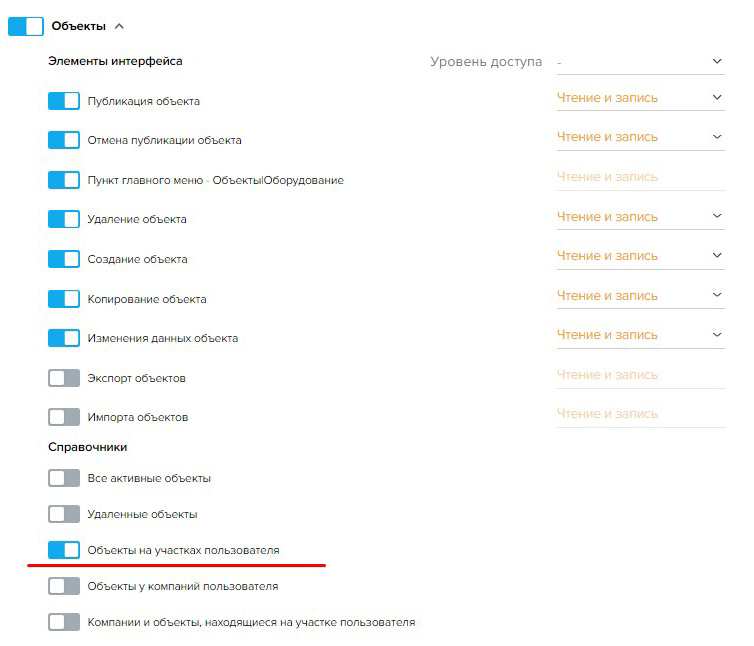
Затем найдем в полномочиях блок Заявка, откроем группу Справочники. Здесь необходимо будет выбрать пункт Заявки на объектах, доступных пользователю и снять 8 первых пунктов. Первые 8 пунктов настроек дают пользователю больше прав на просмотр Заявок. Так как мы настроили видимость Объектов только по участку пользователя, соответственно Заявки на объектах, доступных пользователю будут отображаться с учетом участка.
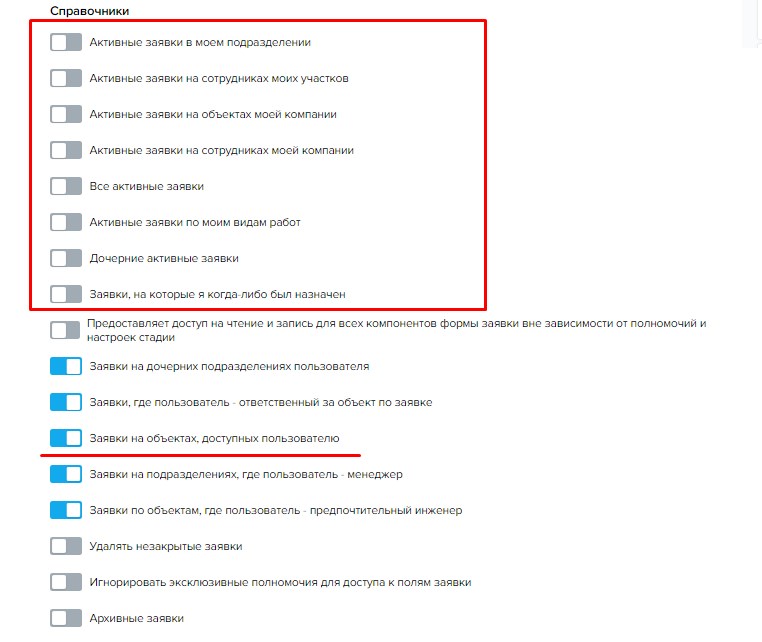
Дополнительные функции интерфейса создания и редактирования Ролей
В интерфейсе создания и редактирования Ролей справа находится панель, в которой можно отобразить или скрыть блоки с настройками. Кликом левой кнопки мыши выбирайте те блоки, которые вы хотите оставить для отображения, остальные автоматически будут скрыты.
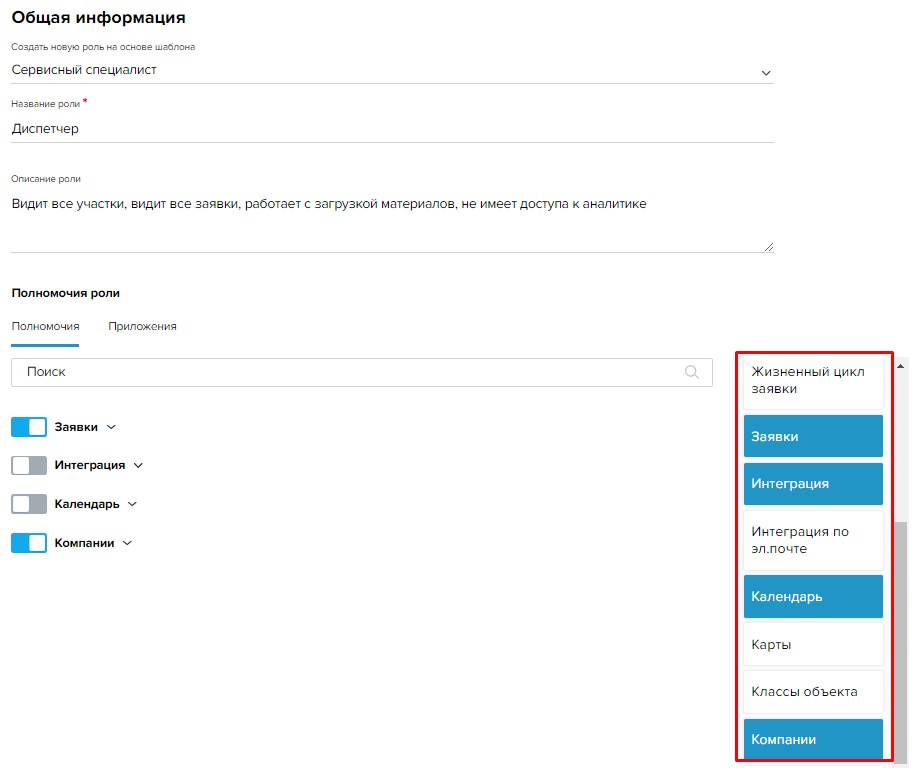
Также вы можете воспользоваться поиском по полномочиям. Если вы не знаете точное название настройки, то поиск по ключевому слову будет очень эффективен.
Например, вам необходимо скрыть видимость удаленных элементов из справочников Объекты|Оборудование, Сотрудники, Заказчики, Заявки. В строке поиска вы можете написать слово "удаленные" и в панели отборов справа выбрать блоки Компании, Объекты, Пользователи и контакты. Таким образом вы получите точный отбор по полномочиям и сможете быстро отключить пункты: Удаленные компании, Удаленные объекты, Удаленные пользователи.
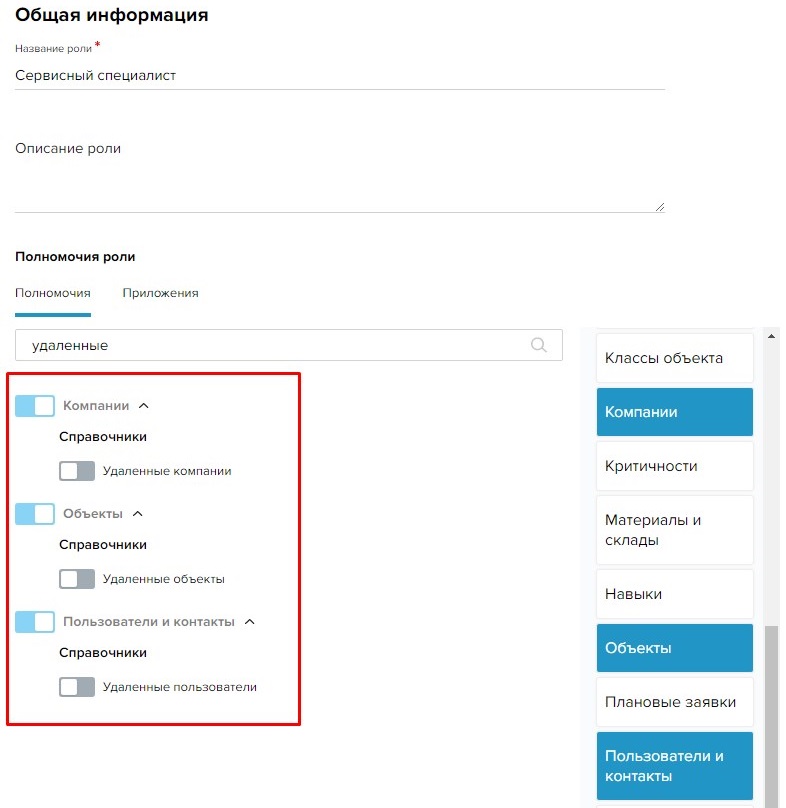
В строке поиска старайтесь использовать одно ключевое слово, избегать знаков препинания. Можно писать ключевое слово без окончания, если не уверены в названии настройки. Так вы получите все возможные варианты полномочий и сможете найти необходимые. Например, при поиске по части слова "удален" вы увидите полномочия с различными окончаниями - удаленный, удаления, удаление и т.д.
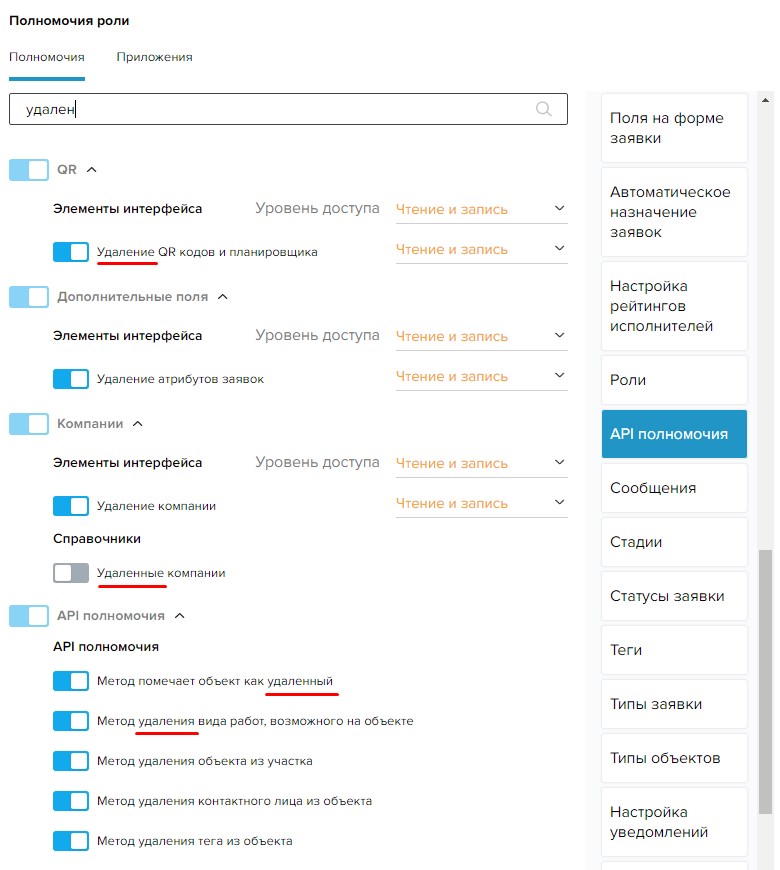
Скопировать настройки Роли можно еще одним способом: в справочнике Роли нажать на контекстное меню (три точки) у названия Роли и выбрать пункт Копировать. Появится новая плитка, в названии которой будет стоять слово "Копия", а далее будет название той Роли, которую вы копировали. После чего можно открыть скопированную Роли и приступить к самостоятельной настройке.